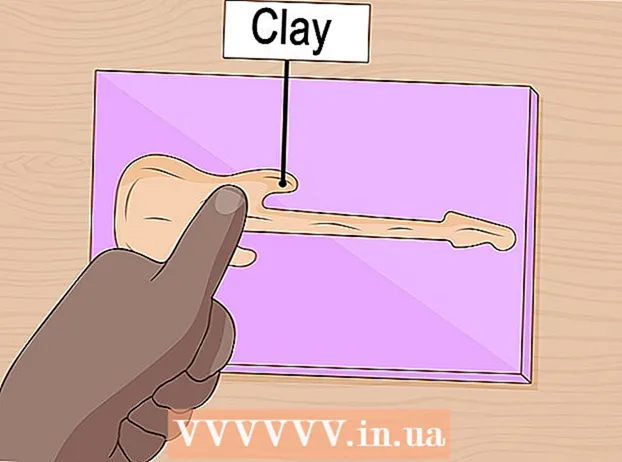Autor:
Robert Simon
Data E Krijimit:
22 Qershor 2021
Datën E Azhurnimit:
24 Qershor 2024
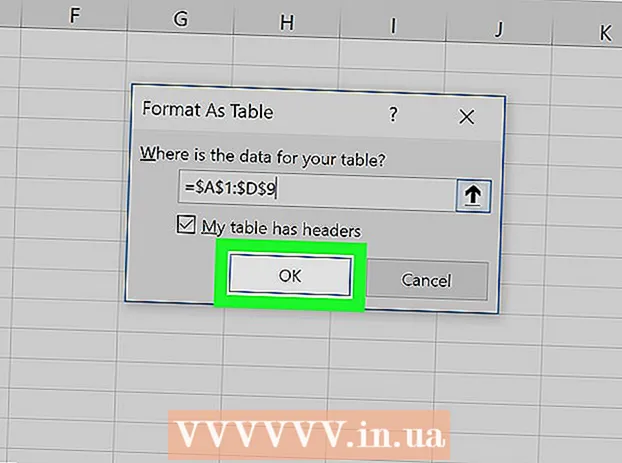
Përmbajtje
- Të shkelësh
- Metoda 1 nga 3: Përdorimi i Formatimit të Kushtuar në Windows
- Metoda 2 e 3: Përdorimi i formatimit të kushtëzuar në Mac
- Metoda 3 nga 3: Përdorimi i stilit të tryezës
Kjo wikiHow ju mëson se si të zgjidhni rreshtat alternative në Microsoft Excel për Windows ose macOS.
Të shkelësh
Metoda 1 nga 3: Përdorimi i Formatimit të Kushtuar në Windows
 Hapni tabelën që dëshironi të redaktoni në Excel. Zakonisht mund ta bëni këtë duke klikuar dy herë në skedarin në PC tuaj.
Hapni tabelën që dëshironi të redaktoni në Excel. Zakonisht mund ta bëni këtë duke klikuar dy herë në skedarin në PC tuaj. - Kjo metodë është e përshtatshme për të gjitha llojet e të dhënave. Ju mund të rregulloni të dhënat tuaja sipas nevojës pa ndikuar në paraqitjen.
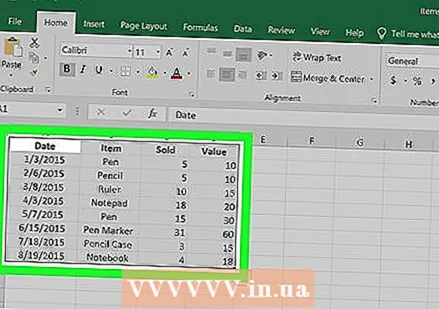 Zgjidhni qelizat që dëshironi të formatoni. Klikoni dhe tërhiqni miun në mënyrë që të zgjidhen të gjitha qelizat në diapazonin që dëshironi të formatoni.
Zgjidhni qelizat që dëshironi të formatoni. Klikoni dhe tërhiqni miun në mënyrë që të zgjidhen të gjitha qelizat në diapazonin që dëshironi të formatoni. - Për të zgjedhur çdo rresht tjetër në të gjithë dokumentin, klikoni në butonin Selektoj të gjitha, butoni / qeliza gri katrore në këndin e sipërm të majtë të fletës.
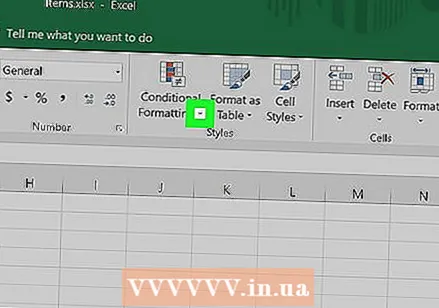 Klikoni mbi të
Klikoni mbi të  klikoni mbi Rregull i ri. Kjo do të hapë kutinë e dialogut "Rregulli i ri i formatimit".
klikoni mbi Rregull i ri. Kjo do të hapë kutinë e dialogut "Rregulli i ri i formatimit". 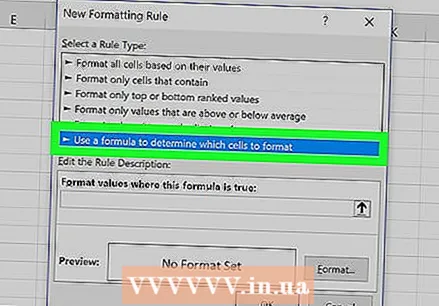 Zgjidhni Përdorni një formulë për të përcaktuar se cilat qeliza janë formatuar. Ky opsion është nën "Zgjidh një lloj rregulli".
Zgjidhni Përdorni një formulë për të përcaktuar se cilat qeliza janë formatuar. Ky opsion është nën "Zgjidh një lloj rregulli". - në Excel 2003, ju vendosni "kushtin 1" si "Formula është".
 Futni formulën për të zgjedhur rreshtat alternative. Vendosni formulën e mëposhtme në këtë fushë:
Futni formulën për të zgjedhur rreshtat alternative. Vendosni formulën e mëposhtme në këtë fushë: - = MOD (Rresht (), 2) = 0
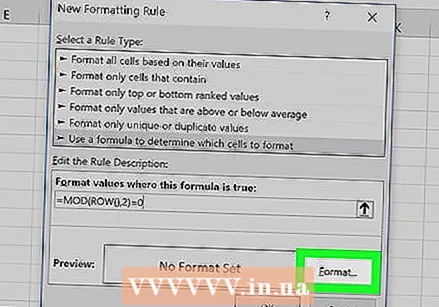 klikoni mbi Formatimi. Ky është një buton në fund të dialogut.
klikoni mbi Formatimi. Ky është një buton në fund të dialogut.  Klikoni në skedë Mbushje. Këtë mund ta gjeni në krye të kutisë së dialogut.
Klikoni në skedë Mbushje. Këtë mund ta gjeni në krye të kutisë së dialogut.  Zgjidhni një model ose ngjyrë për rreshtat e zgjedhur dhe klikoni Ne rregull. Ju mund të shihni një shembull të ngjyrës poshtë formulës.
Zgjidhni një model ose ngjyrë për rreshtat e zgjedhur dhe klikoni Ne rregull. Ju mund të shihni një shembull të ngjyrës poshtë formulës. 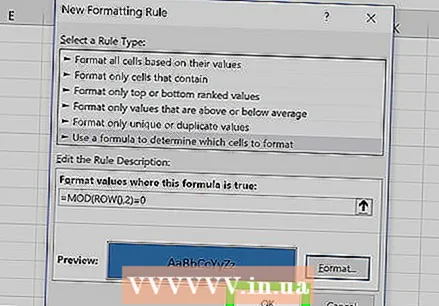 klikoni mbi Ne rregull. Kjo shënon rreshta alternative në fletëllogaritëse me ngjyrën ose modelin që keni zgjedhur.
klikoni mbi Ne rregull. Kjo shënon rreshta alternative në fletëllogaritëse me ngjyrën ose modelin që keni zgjedhur. - Ju mund ta modifikoni formulën ose formatin tuaj duke klikuar në shigjetën pranë Formatimit të Kushtëzuar (në skedën Home), Menaxho rregullat dhe pastaj zgjidhni vijën.
Metoda 2 e 3: Përdorimi i formatimit të kushtëzuar në Mac
 Hapni tabelën që dëshironi të redaktoni në Excel. Zakonisht mund ta bëni këtë duke klikuar dy herë në skedarin në Mac tuaj.
Hapni tabelën që dëshironi të redaktoni në Excel. Zakonisht mund ta bëni këtë duke klikuar dy herë në skedarin në Mac tuaj. 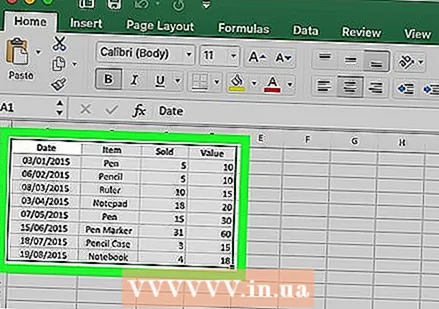 Zgjidhni qelizat që dëshironi të formatoni. Klikoni dhe tërhiqni miun për të zgjedhur të gjitha qelizat në diapazonin që dëshironi të redaktoni.
Zgjidhni qelizat që dëshironi të formatoni. Klikoni dhe tërhiqni miun për të zgjedhur të gjitha qelizat në diapazonin që dëshironi të redaktoni. - Për të zgjedhur çdo rresht tjetër në të gjithë dokumentin, shtypni Komanda+a në tastierën tuaj. Kjo do të zgjedhë të gjitha qelizat në fletën tuaj.
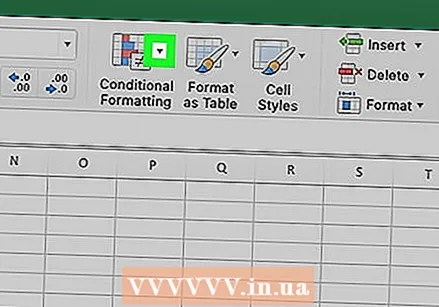 Klikoni mbi të
Klikoni mbi të 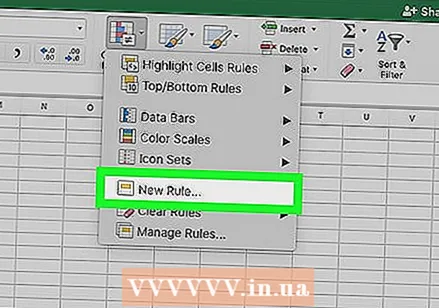 klikoni mbi Rregull i ri nga menyja "Formatimi i kushtëzuar. Kjo do të hapë opsionet tuaja të formatimit në një dialog të ri të titulluar "Rregulla e Re e Formatimit".
klikoni mbi Rregull i ri nga menyja "Formatimi i kushtëzuar. Kjo do të hapë opsionet tuaja të formatimit në një dialog të ri të titulluar "Rregulla e Re e Formatimit".  Zgjidhni Klasike ngjitur me Style. Klikoni në listën zbritëse të stilit në dritaren që shfaqet dhe zgjidhni Klasike në fund të menusë.
Zgjidhni Klasike ngjitur me Style. Klikoni në listën zbritëse të stilit në dritaren që shfaqet dhe zgjidhni Klasike në fund të menusë. 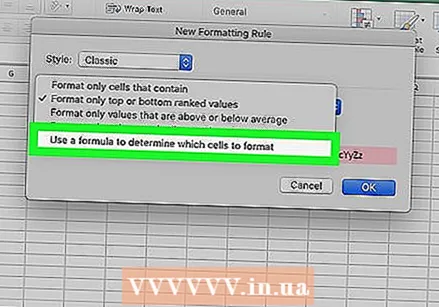 Zgjidhni Përdorni një formulë për të përcaktuar se cilat qeliza janë formatuar nën Stili. Klikoni në drop-down nën opsionin Style dhe zgjidhni opsionin Përdorimi i një formule për të personalizuar formatimin me një formulë.
Zgjidhni Përdorni një formulë për të përcaktuar se cilat qeliza janë formatuar nën Stili. Klikoni në drop-down nën opsionin Style dhe zgjidhni opsionin Përdorimi i një formule për të personalizuar formatimin me një formulë. 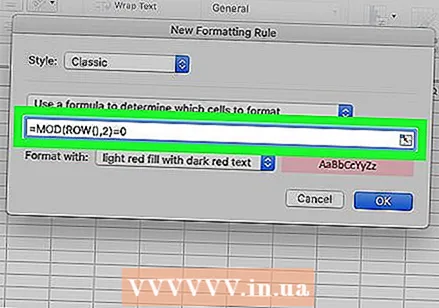 Futni formulën për të zgjedhur rreshtat alternative. Klikoni në fushën e formulës në dritaren Rregulla e Re e Formatimit dhe shtypni formulën e mëposhtme:
Futni formulën për të zgjedhur rreshtat alternative. Klikoni në fushën e formulës në dritaren Rregulla e Re e Formatimit dhe shtypni formulën e mëposhtme: - = MOD (Rresht (), 2) = 0
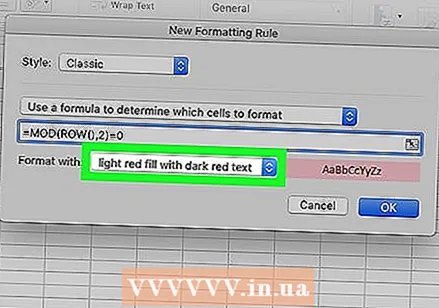 Klikoni në listën e lëshimit pranë Formatoni me. Këtë opsion mund ta gjeni nën fushën e formulës në pjesën e poshtme. Tani do të shihni më shumë opsione të formatimit në një listë.
Klikoni në listën e lëshimit pranë Formatoni me. Këtë opsion mund ta gjeni nën fushën e formulës në pjesën e poshtme. Tani do të shihni më shumë opsione të formatimit në një listë. - Formatimi që zgjidhni këtu do të zbatohet në çdo rresht tjetër në zonën e zgjedhur.
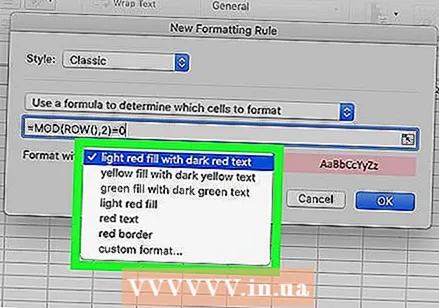 Zgjidhni një opsion formatimi nga menyja "Formatimi me". Mund të klikoni në një opsion këtu dhe ta shikoni në anën e djathtë të dritares që shfaqet.
Zgjidhni një opsion formatimi nga menyja "Formatimi me". Mund të klikoni në një opsion këtu dhe ta shikoni në anën e djathtë të dritares që shfaqet. - Nëse dëshironi të krijoni manualisht një paraqitje të re përzgjedhëse me një ngjyrë tjetër, klikoni në opsionin Paraqitja e personalizuar në fund të. Një dritare e re do të hapet dhe ju mund të zgjidhni manualisht shkronjat, kufijtë dhe ngjyrat për t'u përdorur.
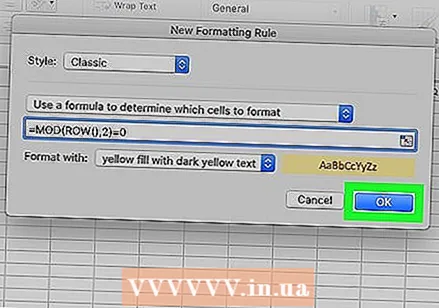 klikoni mbi Ne rregull. Formatimi juaj i personalizuar është aplikuar dhe çdo rresht tjetër në zonën e zgjedhur të fletës tuaj është zgjedhur tani.
klikoni mbi Ne rregull. Formatimi juaj i personalizuar është aplikuar dhe çdo rresht tjetër në zonën e zgjedhur të fletës tuaj është zgjedhur tani. - Ju mund ta modifikoni rregullin në çdo kohë duke klikuar në shigjetën pranë Formatimit të Kushtëzuar (në skedën Home), Menaxho rregullat dhe pastaj zgjidhni vijën.
Metoda 3 nga 3: Përdorimi i stilit të tryezës
 Hapni tabelën që dëshironi të redaktoni në Excel. Zakonisht mund ta bëni këtë duke klikuar dy herë në skedarin në PC ose Mac.
Hapni tabelën që dëshironi të redaktoni në Excel. Zakonisht mund ta bëni këtë duke klikuar dy herë në skedarin në PC ose Mac. - Përdorni këtë metodë nëse dëshironi të shtoni të dhënat tuaja në një tryezë të shfletueshme përveç se të zgjidhni çdo rresht tjetër.
- Përdoreni këtë metodë vetëm nëse nuk keni nevojë të ndryshoni të dhënat në tabelë pasi të keni aplikuar stilin.
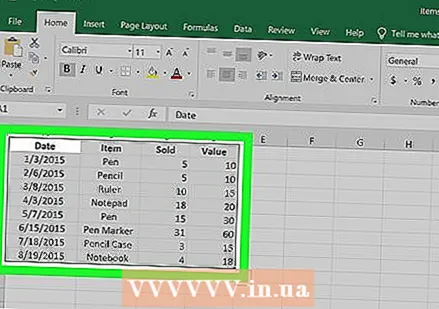 Zgjidhni qelizat që dëshironi të shtoni në tabelë. Klikoni dhe tërhiqni miun në mënyrë që të zgjidhen të gjitha qelizat në diapazonin që dëshironi të stilizoni.
Zgjidhni qelizat që dëshironi të shtoni në tabelë. Klikoni dhe tërhiqni miun në mënyrë që të zgjidhen të gjitha qelizat në diapazonin që dëshironi të stilizoni. 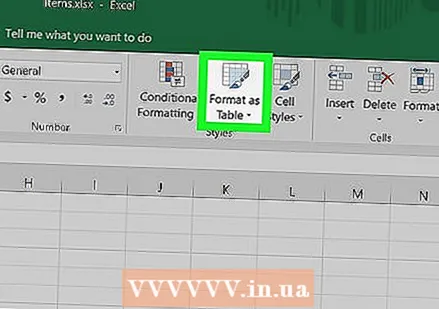 klikoni mbi Formatoni si tabelë. Kjo është në skedën Home në shiritin e veglave në krye të Excel.
klikoni mbi Formatoni si tabelë. Kjo është në skedën Home në shiritin e veglave në krye të Excel. 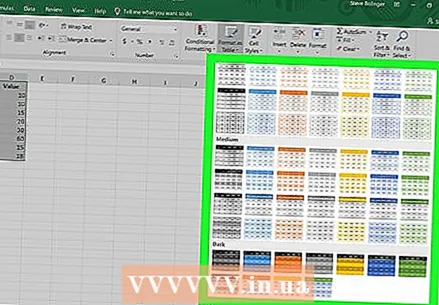 Zgjidhni një stil tryeze. Shkoni nëpër opsionet në grupet Drita, Mesatarja dhe Errësira, pastaj klikoni në atë që dëshironi të përdorni.
Zgjidhni një stil tryeze. Shkoni nëpër opsionet në grupet Drita, Mesatarja dhe Errësira, pastaj klikoni në atë që dëshironi të përdorni.  klikoni mbi Ne rregull. Kjo zbaton stilin në të dhënat e zgjedhura.
klikoni mbi Ne rregull. Kjo zbaton stilin në të dhënat e zgjedhura. - Ju mund të modifikoni stilin e tabelës duke zgjedhur ose hequr zgjedhjet në panelin "Opsionet e stilit të tryezës" në shiritin e veglave. Nëse nuk e shihni këtë panel, klikoni një qelizë në tabelë për ta shfaqur atë.
- Nëse doni ta ktheni tabelën përsëri në një gamë normale të qelizave në mënyrë që të mund të ndryshoni të dhënat, klikoni në tabelë për të shfaqur mjetet e tabelës në shiritin e mjeteve, klikoni në skedën Projektimi pastaj kliko Shndërroni në diapazon.